Android
Na većini telefona sa Android operativnim sistemom, aplikacija YouTube je unapred instalirana i nije potrebno je posebno instalirati. Međutim, na nekim uređajima (na primer, onim koji nisu sertifikovani od strane Google-a) može biti odsutna. Takođe, ponekad može biti uklonjena i u alternativnim firmware-ima (mnogi entuzijasti to rade iz subjektivnih razloga). U nastavku ćemo razmotriti najprikladnije i najučinkovitije metode rešavanja ovog problema.
Metod 1: Ponovno pokretanje uređaja
Ako instalirate aplikaciju preko Play Marketa, prilikom susretanja sa ovim problemom, prvo što treba da uradite je da ponovo pokrenete uređaj: moguće je da u njegovoj radnoj memoriji postoji proces koji ometa instalaciju. Operacija je u većini uređaja jednostavna: dovoljno je da pritisnete dugme za napajanje na 4-5 sekundi, a zatim da pratite uputstva na ekranu.
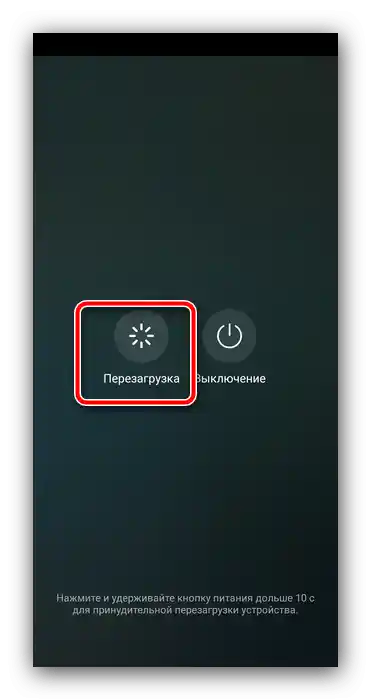
Na nekim pametnim telefonima (na primer, proizvodnje Samsung) mehanizam pokretanja ove funkcije je izmenjen, i prvo će biti potrebno da otvorite statusnu traku uređaja.
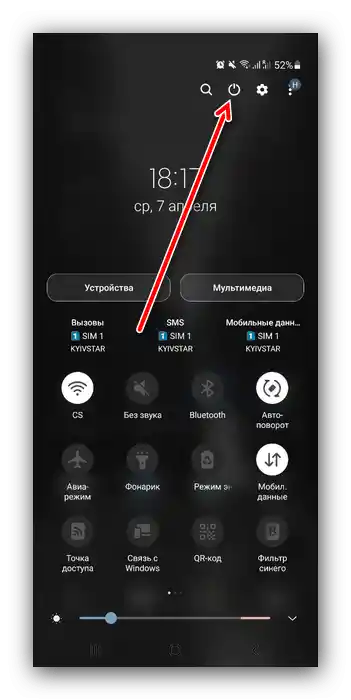
Obično, nakon potpunog pokretanja uređaja, problem više ne bi trebao da se pojavljuje. Ako se ipak pojavi, isprobajte jednu od metoda u nastavku.
Metod 2: Provera internet konekcije
Često, greška prilikom instalacije klijenta YouTube može biti uzrokovana problemima sa internetom.Za utvrđivanje uzroka i njihovo otklanjanje, izvršite sledeće radnje:
- Proverite da li je bežični internet dostupan i funkcioniše: otvorite vaš pregledač i pokušajte da posetite bilo koji sajt. Ako to ne uspevate (stranice se učitavaju previše sporo ili program javlja da nema veze sa mrežom), pokušajte da isključite i uključite i Wi-Fi i prenos mobilnih podataka – najlakše je to uraditi dugmadi u obaveštenju uređaja.
![Isključite internet kako biste rešili probleme sa instalacijom YouTube-a na telefonu]()
Isključite internet na neko vreme (oko 5 minuta će biti dovoljno), zatim ponovo aktivirajte i proverite da li je kvar nestao.
- Takođe možete pokušati da aktivirate režim "U avionu", pri čemu se isključuju svi bežični moduli, što može pomoći u rešavanju našeg problema. Aktivirajte ga iz obaveštenja (dugme sa ikonom aviona), sačekajte nekoliko minuta i isključite, nakon čega proverite kako se ponaša internet.
- Vredi imati na umu da Google Play Market po defaultu ne može da preuzima ili ažurira aplikacije putem mobilnog interneta, tako da pokušaj instalacije YouTube-a bez aktivnog Wi-Fi-a sigurno će dovesti do greške. Prodavnica aplikacija može se podesiti na preuzimanje putem 3G ili LTE: pokrenite aplikaciju, zatim dodirnite ikonu svog naloga i izaberite u sledećem meniju stavku "Podešavanja".
![Otvorite podešavanja Google Play-a za rešavanje problema sa instalacijom YouTube-a na telefonu]()
Iskoristite opciju "Opšte".
![Opšte postavke Google Play za rešavanje problema sa instalacijom YouTube-a na telefonu]()
Pronađite parametar "Preuzimanje aplikacija", dodirnite ga i izaberite "Svaka mreža".
![Укључите преузимање преко мобилних података Google Play ради решавања проблема са инсталацијом YouTube-а на телефону]()
Po želji ponovite ovu operaciju za stavku "Automatsko ažuriranje aplikacija".
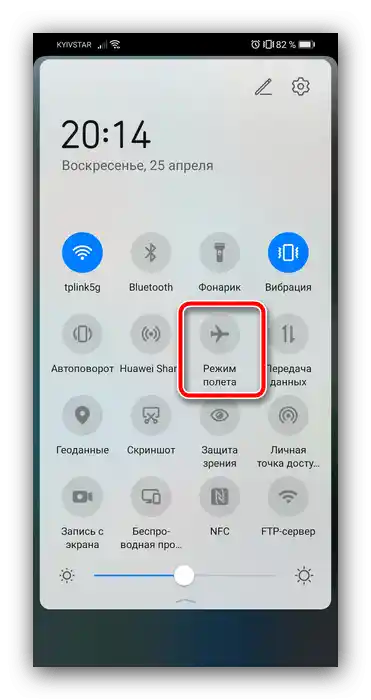
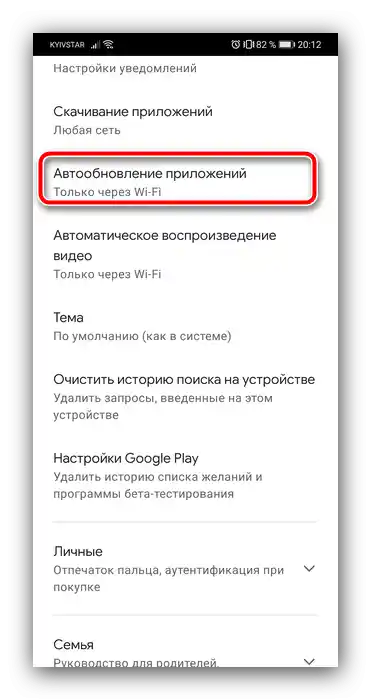
Pokušajte sada da instalirate YouTube klijent, i ako je problem bio u tome, greška bi trebala nestati.
Način 3: Instalacija Google Play servisa
Zvaničnom klijentu YouTube-a za rad je potreban okvir Google Play Services, i bez njega aplikacija može jednostavno da se ne instalira. Zato, ako nijedna od gore navedenih metoda ne pomaže, ostaje samo da instalirate ili ažurirate odgovarajući komponent.На нашем сајту већ постоје детаљна упутства за извођење ових процедура, па препоручујемо да их искористите.
Детаљније: Како ажурирати и инсталирати сервисе Google Play
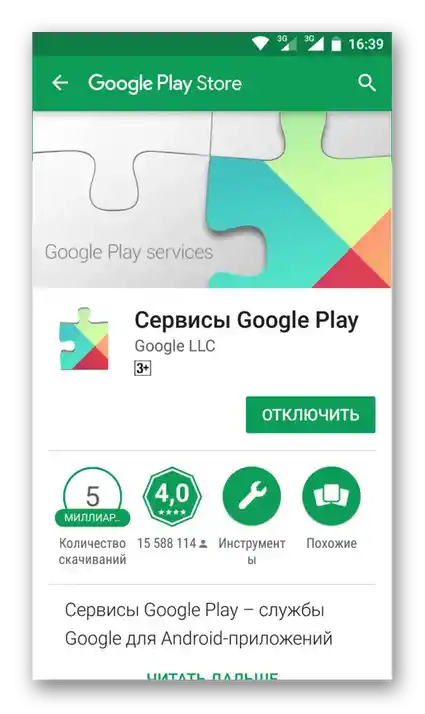
Начин 4: Инсталација алтернативног клијента
Ако званични програм Јутуба не може да се инсталира на вашем телефону, требало би да пробате да искористите решење треће стране. Обично, већини од њих не требају Google Play сервиси или у пакету са њима долазе "заменски" програми, па би такве апликације требало да раде без проблема чак и на старим уређајима који званично више нису подржани. Добар пример такве алтернативе је NewPipe — представник отвореног софтвера, у којем су реализоване бројне могућности, укључујући и оне недоступне у званичном софту.
Преузмите NewPipe из продавнице F-Droid
Начин 5: Решење проблема са инсталацијом апликација
Разлог за разматрани квар може бити системски проблем – о томе недвосмислено сведоче потешкоће са инсталацијом других програма, не само клијента YouTube. Већ смо разматрали решења сличних ситуација у посебном водичу.
Детаљније: Шта радити ако се апликације не инсталирају на Android
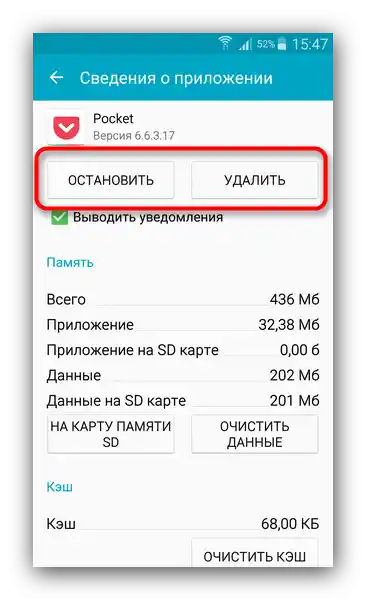
У целини, проблеми са апликацијом Јутуба нису карактеристични за сертификоване уређаје, па ће последња препорука бити да се даље купују само "бели" смартфони у званичној продаји: такви ће гарантовано избегавати кварове. Ако тренутно користите кастомизовану верзију без Google сервиса, биће потребно да је замените.
Такође прочитајте: Фласховање мобилних уређаја са Android
iPhone
На смартфонима производа Apple ситуација је нешто другачија. Прво, клијент YouTube не долази у пакету са уграђеним софтвером, и у сваком случају ће бити потребно да га сами преузмете.U drugom redu, problemi sa instalacijom ovog softvera su često sistemske prirode zbog specifičnosti rada iOS-a.
Način 1: Ponovno pokretanje uređaja
Prvo što treba uraditi je da restartujete uređaj i ponovo pokušate da instalirate YouTube klijent – čak i tako stabilan sistem kao što je iOS može biti podložan softverskim greškama koje se mogu otkloniti ponovnim pokretanjem.
Detaljnije: Kako restartovati iPhone
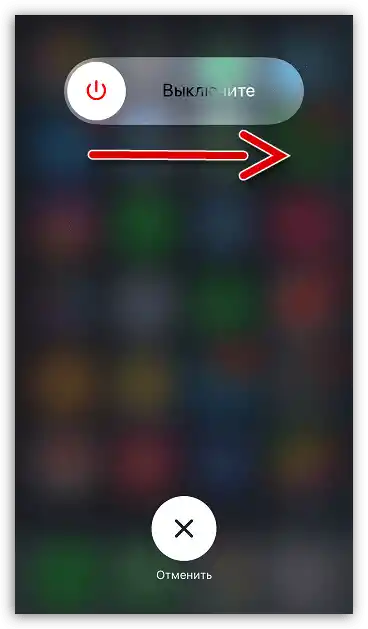
Način 2: Prijava na Apple ID
Najosnovnija stvar koja može izazvati razmatrani problem je to što niste prijavljeni na Apple ID nalog. To možete utvrditi prema prozoru podešavanja – u njemu će biti prisutna natpis "Prijava na iPhone", dok će se pri povezanom nalogu prikazati njegovo ime i fotografija.
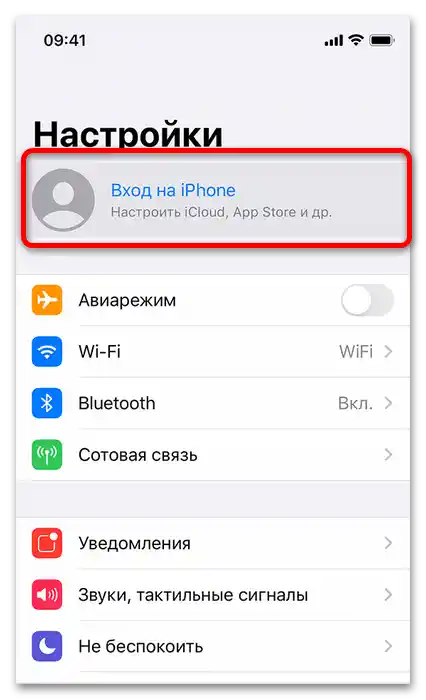
Stoga, da biste otklonili grešku, potrebno je da se prijavite – detaljna uputstva možete pronaći na sledećem linku.
Detaljnije: Kako uneti svoj Apple ID na iPhone
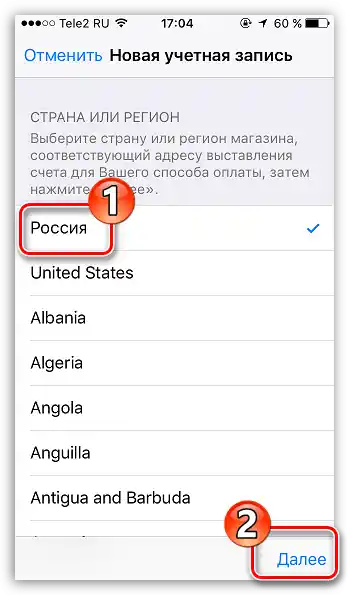
Način 3: Provera kompatibilnosti
Kao i u slučaju Android-a, zvanični YouTube klijent ima donju granicu kompatibilnosti – u trenutku pisanja ovog članka to je verzija iOS 11 i uređaji koji je podržavaju. Na starijim uređajima i verzijama operativnog sistema aplikaciju neće biti moguće instalirati – jedina opcija ostaje korišćenje veb verzije preko Safarija, koja radi do 4. generacije uređaja.
Način 4: Provera metoda plaćanja
Zbog politike kompanije Apple, za potpuno korišćenje App Store-a može biti potrebna povezanost ili promena metoda plaćanja, čak i ako planirate da preuzimate samo besplatne programe. Ako sredstva za plaćanje nisu povezana ili su zastarela, prodavnica može odbiti instalaciju softvera, pa proverite stanje potrebnih stavki i izmenite ih u slučaju potrebe.
Detaljnije: Kako promeniti način plaćanja na iPhone
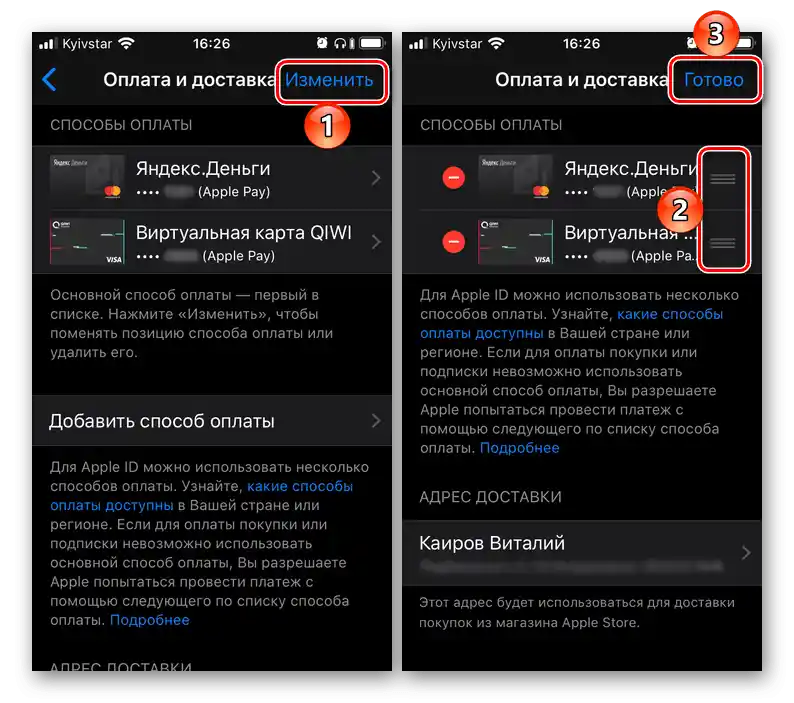
Način 5: Provera stanja interneta
Kao i u slučaju Android-a, iOS takođe može prikazati grešku prilikom instalacije ako postoje problemi sa pristupom internetu. Metod provere je isti: otvorite Safari i proverite da li se učitavaju sajtovi.U slučaju problema, možete pokušati isključiti i uključiti Wi-Fi i mobilne podatke, prema uputstvima u nastavku.
Detaljnije: Kako isključiti i uključiti internet na iPhone-u
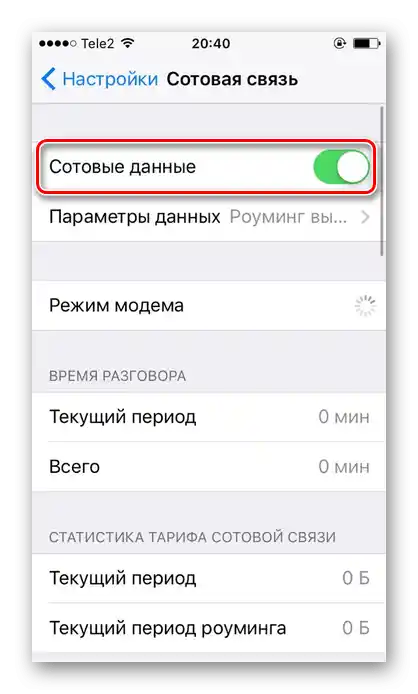
Način 6: Ponovno pokretanje preuzimanja
Na Apple pametnim telefonima, stanje preuzimanja određenih aplikacija može se saznati tako što ćete pritisnuti i malo zadržati ikonu – pojaviće se meni u kojem su dostupne opcije pauze, nastavka ili otkazivanja preuzimanja.
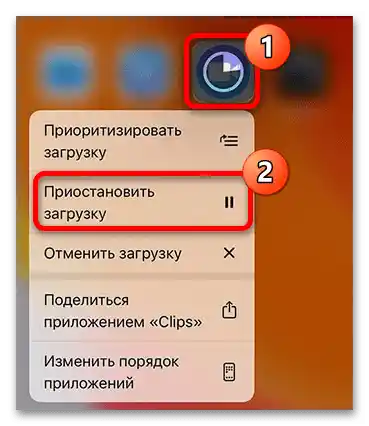
Pokušajte da pauzirate preuzimanje, sačekajte neko vreme (do 5 minuta) i ponovo ga pokrenite – često su te radnje dovoljne za otklanjanje greške pri instalaciji. Takođe, možete zaustaviti preuzimanje i nakon nekog vremena ponovo započeti.



